Windowsのスタートメニューは、デスクトップの重要な構成要素の一つであり、画面左下に配置されています。Windowsアイコンをクリックすると開きます。そこにはインストール済みのソフトウェア、よく使うフォルダー、システム設定などが一覧表示されます。ユーザーは自分の使いやすさに合わせて、アイコンの配置やグループ分けを自由に調整できます。
しかし、スタートメニューのレイアウトは、誤って変更されてしまうことがあります。例えば、アイコンを誤ってドラッグしてしまったり、システムアップデート後に元の並び順が変わってしまったりすると、よく使うソフトが見つからなくなり、作業効率に影響が出る可能性があります。
多くのユーザーは、こうした誤った変更を避けるために、スタートメニューのレイアウトを固定したいと考えています。特に、作業環境を安定させたいユーザーにとって、レイアウトを固定すると、毎回の調整の手間を省けます。そこで今回は、スタートメニューのレイアウトを固定するための、誰でも簡単に実行できる2つの方法をご紹介します。
方法1:レジストリエディターを変更する
レジストリエディターで該当のキー値を変更することで、スタートメニューのレイアウトを固定することができます。万一のトラブルを避けるため、操作を開始する前に必要なバックアップを作成することをお勧めします。バックアップは、特定のレジストリキーだけでなく、レジストリエディター全体やWindowsシステム全体を対象にすることも可能です。
MiniTool Partition Wizard Pro Demoクリックしてダウンロード100%クリーン&セーフ
次の手順に従って、レジストリ エディターでスタート メニューのカスタマイズをオフにします。
ステップ1:WindowsキーとRキーを押して、「ファイル名を指定して実行」ダイアログウィンドウを開きます。
ステップ2:「regedit」と入力し、「OK」をクリックします。
ステップ3:UAC(ユーザーアカウント制御)ウィンドウで「はい」をクリックして続行します。
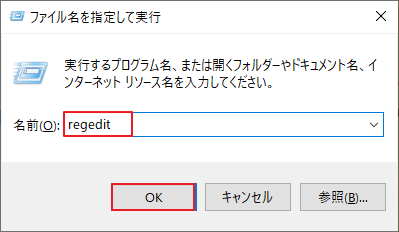
ステップ4:レジストリエディターが開いたら、以下のパスに移動します。Explorerキーがない場合は、手動で新規作成できます。
コンピューター\HKEY_CURRENT_USER\SOFTWARE\Policies\Microsoft\Windows\Explorer
ステップ5:右側の空白領域を右クリックし、「新規」→「DWORD(32ビット)値」を選択します。
ステップ6:新しく作成された値を強調表示してF2キーを押し、名前を「LockedStartLayout」にします。
ステップ7:LockedStartLayoutの値をダブルクリックし、値のデータを0から1に変更します。変更が完了したら、「OK」をクリックして変更を保存します。
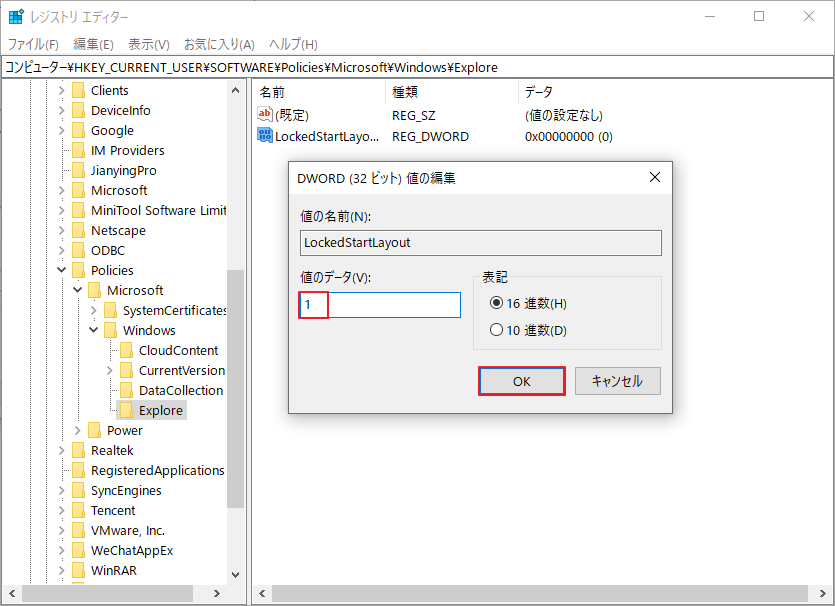
ステップ8:変更を有効にするには、パソコンを再起動します。または、エクスプローラーやスタートメニューを再起動することもできます。
方法2:ローカルグループポリシーエディターを使用する
スタートメニューのカスタマイズを無効にするもう一つの方法は、ローカルグループポリシーエディターで設定を変更することです。詳細手順は以下のとおりです。
ステップ1:「ファイル名を指定して実行」ウィンドウを開き、「gpedit.msc」と入力して「OK」をクリックします。
ステップ2:ローカルグループポリシーエディターに入ったら、左側のペインで、「ユーザーの構成」→「管理用テンプレート」→「タスクバーとスタートメニュー」を展開します。次に、右側のペインに移動して、「ユーザーがスタート画面をカスタマイズできないようにする」項目を見つけてダブルクリックします。
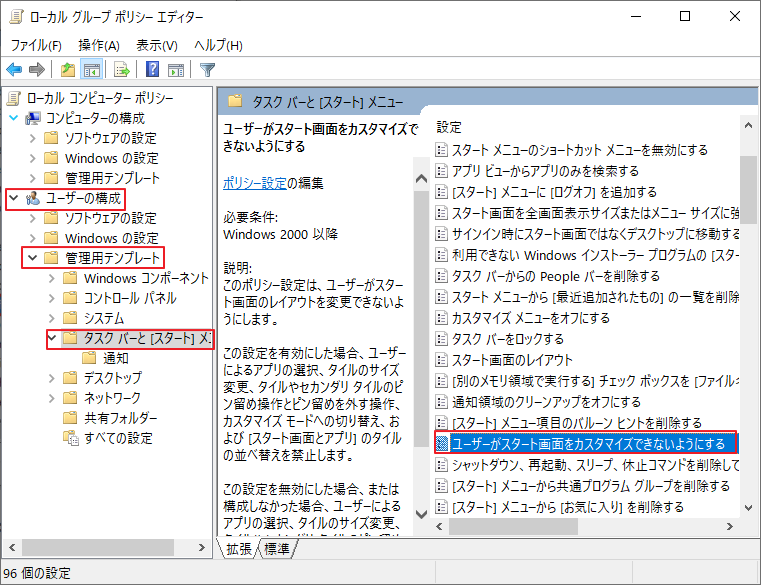
ステップ3:ポップアップ ウィンドウで、「有効」オプションを選択して「OK」をクリックします。
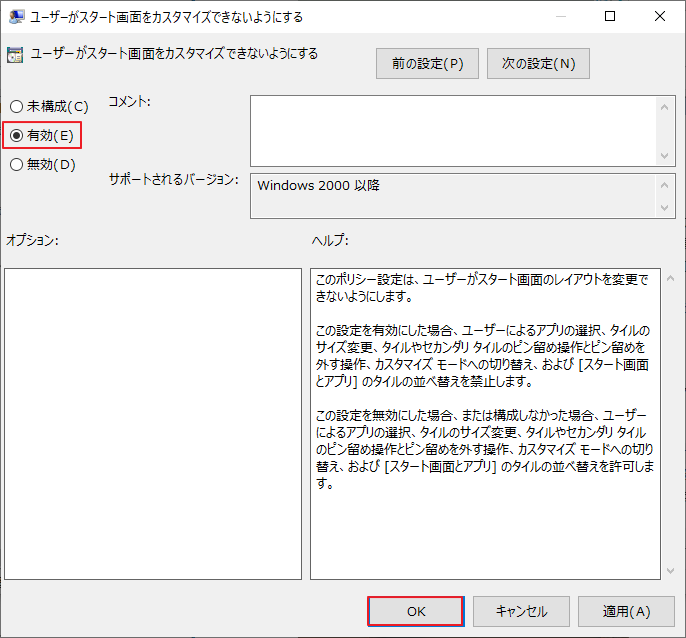
ステップ4:ローカルグループポリシーエディターを閉じ、エクスプローラーまたはPCを再起動します。次に、スタートメニューを開いてレイアウトを変更してみてください。この方法でもうまくいくかどうかを確認できます。
結論
この記事では、スタートメニューのレイアウトを固定するための2つの効果的で簡単な方法を紹介しています。方法1はすべてのWindowsエディションで使用できますが、方法2は特定のシステムエディションでのみ使用できます。状況に応じて、スタートメニューのレイアウトをロックする方法を選択してください。
